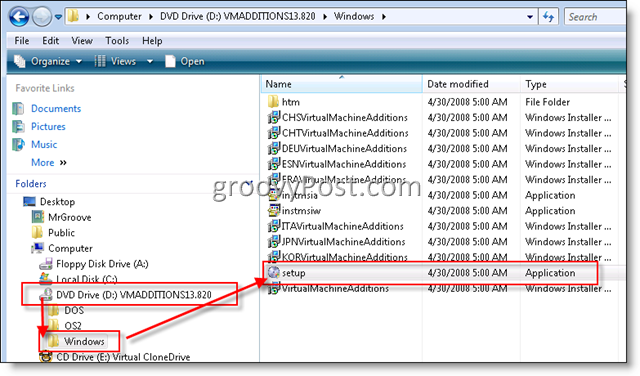Bagaimana Cara Berbagi File, Penyimpanan, Printer dan Item Lain di Windows 10
Windows 10 Media Sosial Jaringan / / March 17, 2020
Ingin berbagi, mencetak, atau menerbitkan foto, video, atau dokumen? Berikut adalah beberapa cara Windows 10 membuatnya mudah.
Windows 10 mencakup sejumlah fitur berbagi yang membuatnya mudah untuk mengirim foto, video, halaman web, dan konten lainnya ke dunia. Apakah Anda ingin berbagi dokumen penting dengan orang yang duduk di sebelah Anda melalui Bluetooth atau yang Anda inginkan untuk mempublikasikan video ke dunia melalui media sosial, Windows 10 memiliki kemampuan berbagi bawaan untuk mendapatkan pekerjaan selesai Anda bahkan dapat membagikan printer atau drive USB yang terpasang ke komputer Anda melalui jaringan.
Baca terus untuk mengetahui caranya.
Fitur Berbagi Windows 10: File, Folder, Printer, dan Penyimpanan USB
Itu Pembaruan Windows 10 Creators, khususnya, meningkatkan pengalaman berbagi, dengan menu berbagi yang ditingkatkan tersedia di File Explorer dan aplikasi seperti Microsoft Edge. Bluetooth juga jauh lebih mudah untuk mengatur dan berbagi file. Beberapa topik ini telah kami bahas untuk versi Windows sebelumnya, atau bahkan rilis Windows 10 sebelumnya. Tetapi Microsoft terus melakukan penyempurnaan penting pada fitur-fitur ini.
Cara Berbagi Folder di Windows 10 Menggunakan Folder Publik dan Folder Lainnya
Jika Anda memiliki dua PC atau lebih di jaringan yang sama, berbagi folder di antara mereka sangat mudah. Lihatlah panduan kami tentang menghubungkan PC Windows 10 melalui jaringan untuk lebih jelasnya. Punya Mac dan PC? Lihat panduan kami di Cara Jaringan Windows 10 dan OS X Berbagi File.
Setelah selesai, Anda dapat mulai menggunakan folder Windows 10 Public. Folder Publik dirancang untuk dibagikan dengan semua orang di jaringan Anda secara otomatis. Jika Anda ingin sedikit lebih banyak kontrol, atau jika Anda ingin berbagi file di luar folder Publik Anda, Anda dapat menggunakan tab Berbagi di pengaturan properti folder apa pun.
Untuk petunjuk langkah demi langkah, baca tutorial kami Windows 10: Cara Membagi Folder Melalui Jaringan ke macOS atau PC Windows.
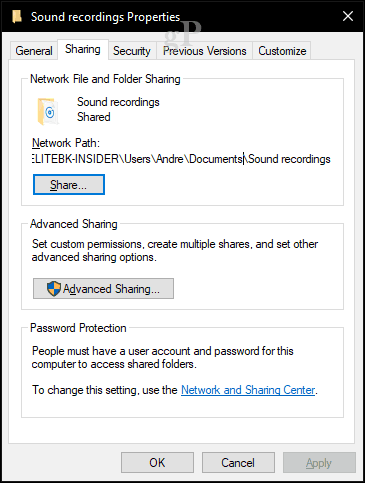
Berbagi Konten Menggunakan Pesona Bagikan
Share Charm memungkinkan Anda berbagi file dengan mulus ke media sosial atau mengirim file melalui email, messenger atau OneDrive langsung dari File Explorer. Ini adalah evolusi selamat datang ke fitur Share yang diperkenalkan dengan Windows 8 Charms Bar (RIP). Sekarang, pesona Share terintegrasi dengan aplikasi Windows Store Anda seperti Facebook, Instagram, dan Twitter.
Lihat tangkapan layar dan petunjuk terperinci di sini: Cara Menggunakan Windows 10 Share Charm.

Pasangkan dan Bagikan File Antar Perangkat Menggunakan Bluetooth
Jika Anda ingin berbagi file antar perangkat dan Anda tidak ingin melalui kerumitan kabel atau berbagi jaringan, Bluetooth adalah caranya. Ini bagus untuk sesekali berbagi satu atau dua file dari ponsel atau tablet ke PC Anda atau bahkan PC ke PC lain.
Untuk mengetahui caranya, baca artikel kami sebelumnya di Cara Berbagi File Melalui Bluetooth di Windows 10.
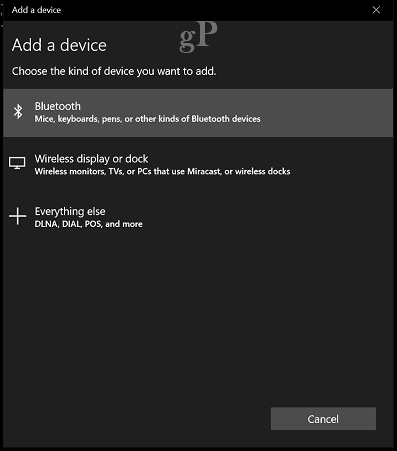
Setelah memasangkan perangkat Anda, Anda dapat mengirim dan menerima file sejumlah cara. Metode termudah yang saya temukan adalah menggunakan ikon Bluetooth di Area Pemberitahuan. Klik kanan Bluetooth, klik Kirim file, pilih perangkat, lalu klik Berikutnya.
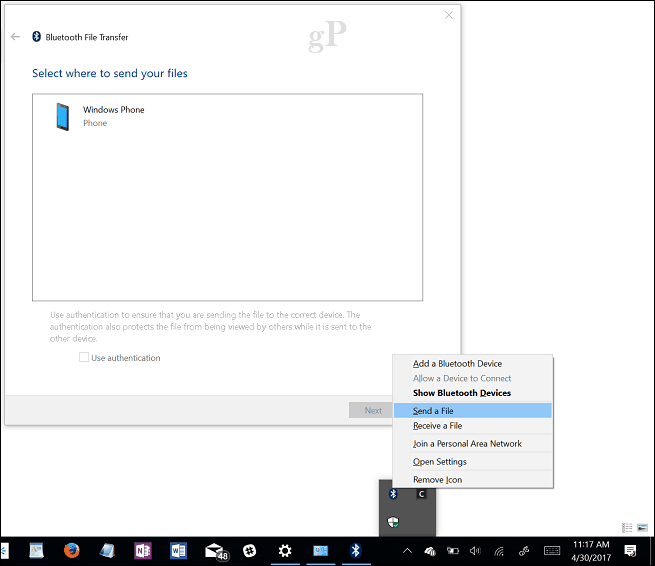
Klik tombol Browse untuk memilih file yang ingin Anda kirim kemudian klik Next.
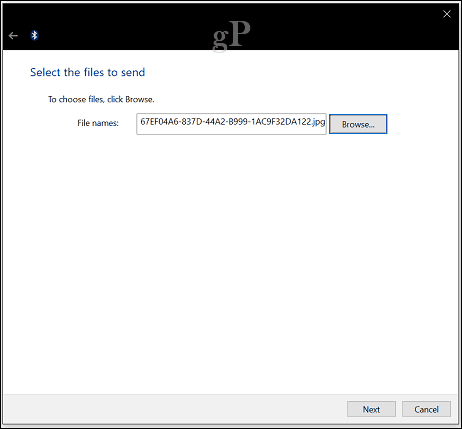
Bagikan File dan Tautan Menggunakan OneDrive
Cloud menjadi bagian integral dari cara kami menyimpan informasi kami; berbagi informasi lebih mudah dengan cara ini. Layanan OneDrive yang termasuk dalam Windows 10 menyediakan sejumlah opsi untuk berbagi file. Pilih file, lalu klik tombol Bagikan.
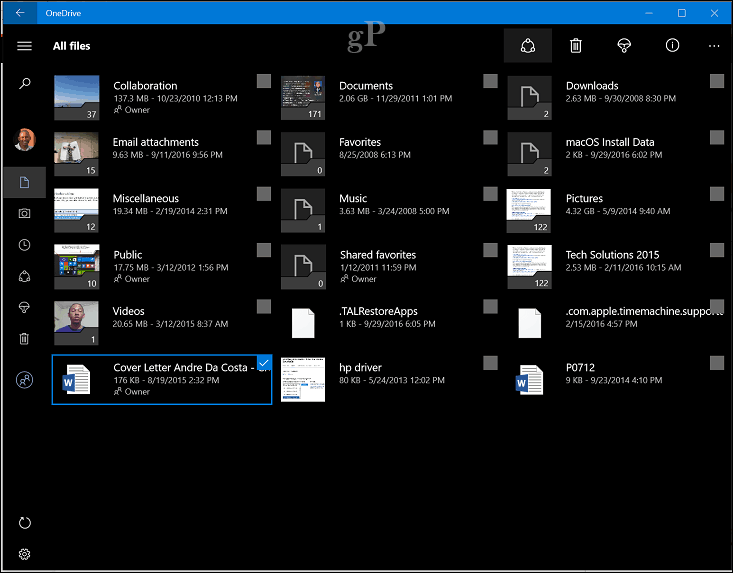
Pilih salah satu opsi yang tersedia, seperti:
- Undang orang melalui email untuk melihat file.
- Buat dan salin tautan yang dapat Anda gunakan untuk memungkinkan pengguna melihat dan atau mengedit file.
- Email file tersebut sebagai lampiran.
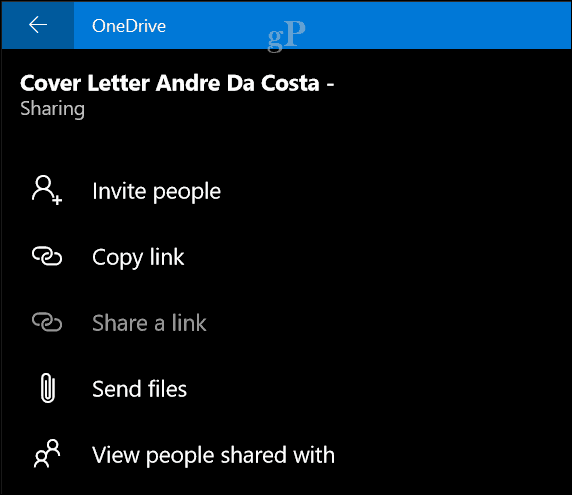
Anda mungkin telah memperhatikan bahwa saya menggunakan aplikasi OneDrive untuk tugas ini, tetapi Anda juga dapat melakukan hal yang sama dari OneDrive.com halaman web. Berbagi dari dalam OneDrive.com menyediakan opsi tambahan, seperti kemampuan untuk mengunggah file ke jejaring sosial seperti LinkedIn dan Twitter.
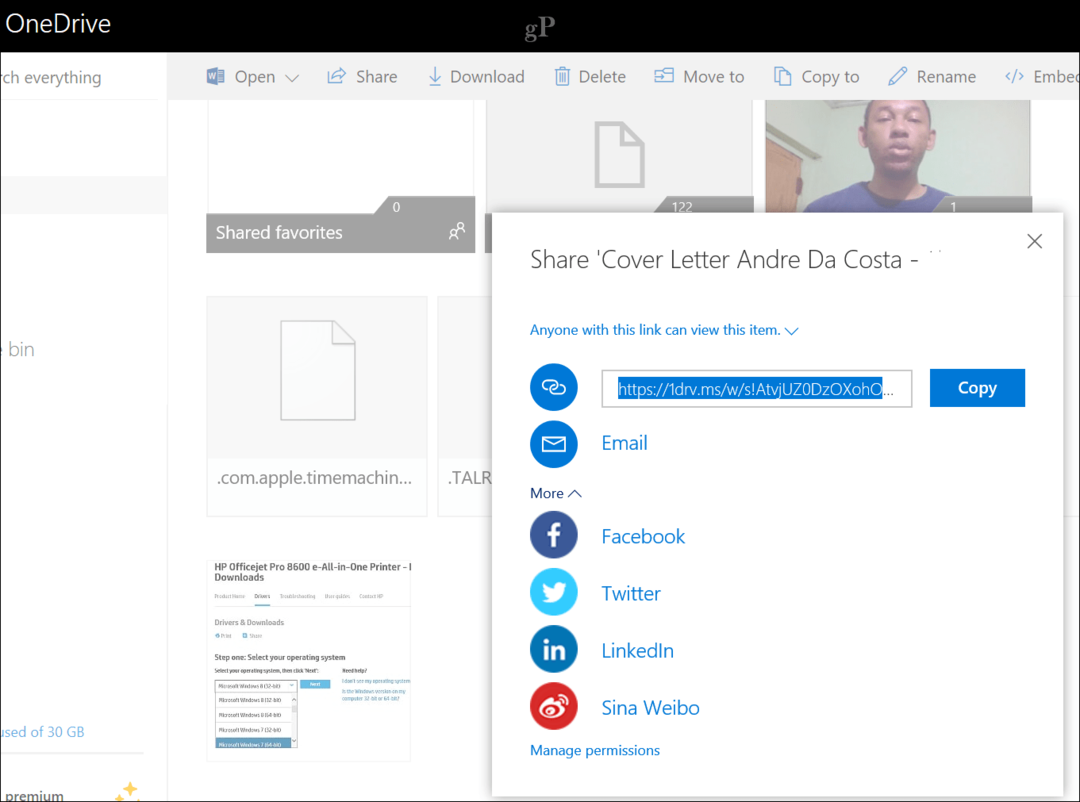
Bagikan Printer di Windows 10
Sejauh ini, kami telah melihat sebagian besar berbagi file digital, tetapi bagaimana dengan sumber daya fisik seperti printer atau drive penyimpanan? Ya, Anda juga dapat membagikannya menggunakan opsi berbagi serupa.
Lihat caranya berbagi printer di Windows 10.
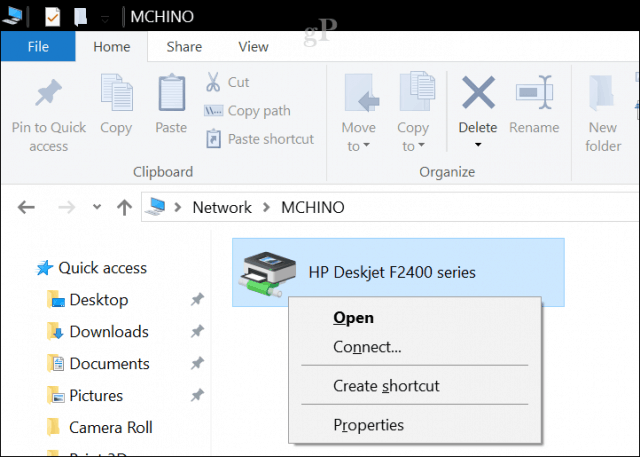
Bagikan Drive USB di Windows 10
Drive Jaringan yang Dipetakan dapat digunakan untuk menyimpan, mengakses, dan mengambil data di komputer lain, server rumah, atau perangkat Network Attached Storage (NAS). Kami sebelumnya menunjukkan kepada Anda cara membuat dan terhubung ke satu, periksa artikel kami untuk detail: Cara Memetakan Drive Jaringan menggunakan Windows 10.
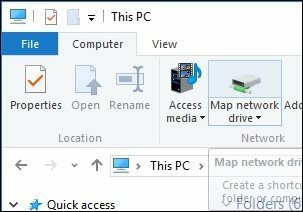
Kesimpulan
Jadi, itulah cara Anda berbagi informasi dengan pengguna, apakah itu di jaringan lokal atau di Internet menggunakan layanan seperti OneDrive. Biarkan kami tahu apa yang Anda pikirkan dan jika ada sesuatu yang kami lewatkan, bagikan dengan kami.
Apa cara favorit Anda untuk berbagi file di Windows 10? Beri tahu kami di komentar.


![Kanvas untuk Microsoft OneNote [groovyReview]](/f/126b530aece080120ca9be52b3d88025.png?width=288&height=384)